把鼠标放在不正确的地方,鼠标可能会变成您可以插入计算机的最危险的东西之一。
自微软采用了自定义鼠标以来,鼠标已成为基本计算机系统的一部分。图形界面。您不再需要在空白命令提示符下键入命令。取而代之的是,您只需将小指针移到要启动,单击并完成的软件图标上即可。
但是,随着鼠标的速度和便捷性,您还可以执行某些操作需要学习才能有效地使用它。单击与双击。拖放与拖放。知道如何以及何时执行这些操作已成为学习如何使用计算机的一部分。无法学习这些东西,每当您坐在计算机前,都将注定一生的可怕经历。
意外鼠标掉落
,我一直在帮助我的一个朋友“学习计算机"。在这种“培训"经历的头几个月,我很快意识到,如果一个人对计算机没有适当的介绍,快速的鼠标将成为他们手中最危险的武器。令人难以置信的是,它们可能会造成一些轻微的鼠标破坏。
新手鼠标用户常犯的最常见错误之一就是我所说的“意外鼠标掉落"。每次看到时,我都会畏缩我的朋友按下鼠标左键的时间太长了。发生的是,用户无需快速双击来打开文件夹,而是会在第一次单击时按得太长,然后在放开并再次单击之前先移动鼠标。
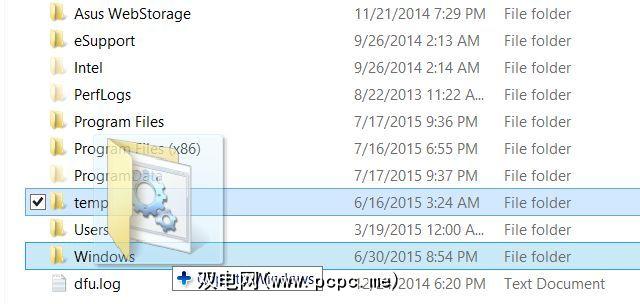
在单击期间会发生什么,拖动动作是用户在不知不觉中“捡起"文件夹,并且随着鼠标的移动将文件夹移动到新位置。
最可怕的是,当用户决定使用文件夹结束时释放鼠标左键。如果只是在开放的桌面空间上使用,则什么都不会发生。图标或文件夹将直接回到其开始的位置。但是,如果用户不小心将文件夹释放到另一个文件夹之上,则该原始文件夹及其所有内容将被移至第二个文件夹中。
此错误可能会导致不愉快的后果:
A如何正确双击打开文件夹或应用程序,是任何计算机用户都应该学习的关键课。重点应该放在双击速度的重要性上,同时不要移动鼠标。而且如果确实发生错误,请记住键盘快捷键 CTRL + Z 是一种神奇的撤消功能。
右键单击而不是鼠标左键
初次使用计算机的用户的另一个常见错误是使左右鼠标单击混乱。右键单击弹出上下文菜单的概念对于大多数初次使用的用户来说是一个陌生的概念,他们倾向于交替使用左右鼠标按钮。
我经常看到的是用户-意味着鼠标左键双击以打开一个应用程序或文件夹-将鼠标右键单击。而且取决于鼠标光标的位置,这可能会导致灾难-特别是如果鼠标在第二次单击之前悬停在上下文菜单中的“删除"菜单选项的上方。
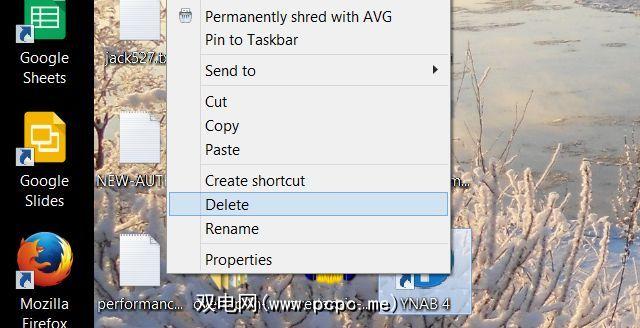
从轻微的麻烦(删除桌面快捷方式)到重大灾难(删除整个人的整个论文),这可能导致任何事情。同样, CTRL + Z 是您的急救。
新计算机用户应该学习的另一重要课程是右键单击对象时上下文菜单的概念。不仅可以避免此类错误,而且是Windows计算中非常有用的一部分。
双击而不是单击
使用鼠标的错误并非如此。仅限浏览文件系统或打开文件夹。这些相同的新用户开始尝试浏览Internet时经常会遇到问题。
有经验的用户会采取很多点击行为,这是理所当然的,例如,您只需要单击一次Web链接即可打开他们,不是两次。但是,新用户在花费大量时间双击应用程序以打开它们后,常常认为他们还需要双击Web链接来打开它们。
这是一个无辜的错误,通常不会不会引起任何问题,但是如果在第二次单击期间鼠标处于不幸的位置,则可能会导致问题。
例如,假设这些经验不足的新用户之一点击了“使用Chrome"位于PCPC.me主页上。
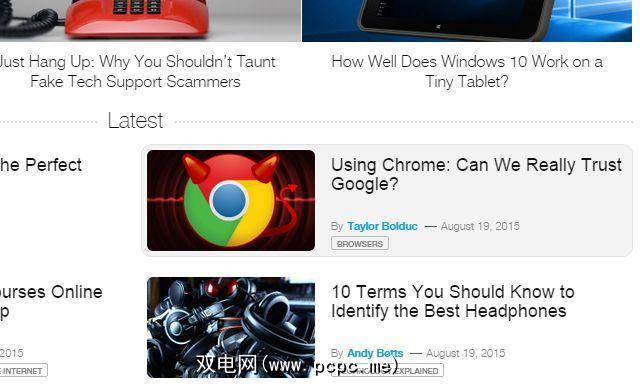
如果文章页面加载速度足够快,则该用户鼠标的第二次点击实际上最终将是在下一页上的Google Ad上的点击。
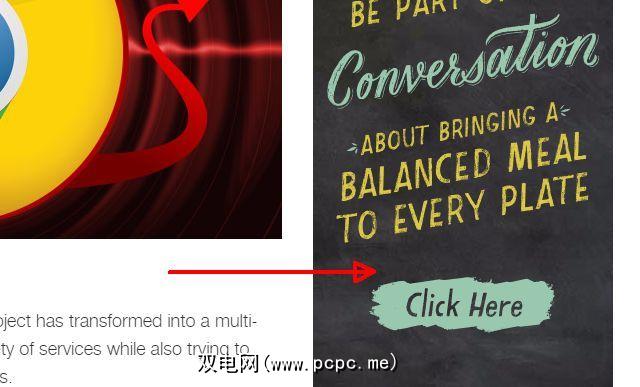
现在,这对于我们的广告收入非常有用,并且当新网页意外打开时,除了一些轻微的混乱之外,不会引起任何重大问题,但这仍然不是一件好事。
在大多数情况下,双击不会对这些用户造成重大问题,但在其他网站上可能存在广告软件或恶意软件的情况下,情况甚至更糟。
始终存在潜在的危险,并且应该尽快学会这种行为。
在电子表格中单击和拖动
除了Web浏览鼠标技巧之外,新的计算机用户确实需要在常见的Office应用程序(例如电子表格或文字处理程序)中学习适当的鼠标技巧。鼠标按钮对于您想要的行为绝对至关重要。例如,要突出显示整个单元格行,首先单击第一个单元格,然后将鼠标向下拖动以突出显示所有其余单元格,这是很直观的。
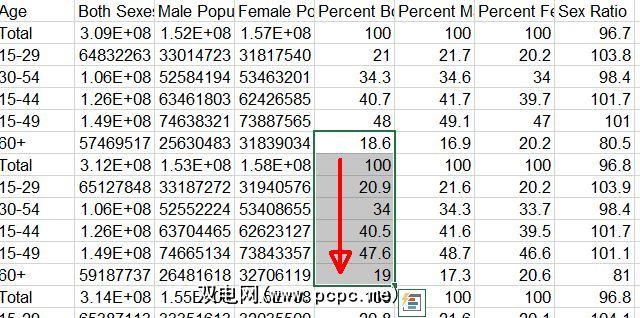
新用户的第一个错误make是在单元格内部双击而不是单击。这将更改单元格模式以进行编辑,并且当用户向下拖动列时,什么也没有发生。
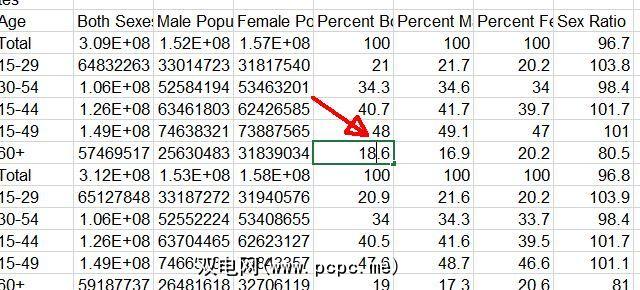
这不是灾难。但是,当用户意外将第一次鼠标单击降到单元格的下角时,灾难的确发生。这是一个“填充"按钮,可让您拖动的每个单元格包含与要拖动的单元格相同的值。
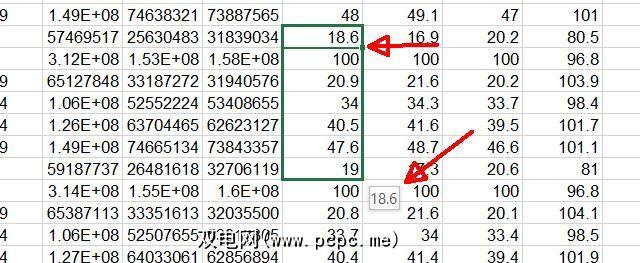
您会看到自己处于填充模式会弹出所有这些单元格的数字的小弹出图像。用户释放鼠标左键后,所有单元格都将填充原始数字,并且这些单元格中的所有内容都将丢失。
如果用户很幸运并且没有执行任何其他操作更糟的是,简单的 CTRL + Z (撤消)也可以解决此错误。
在桌面上单击并拖动
另一个常见的错误是与本文开头提到的意外拖放错误有关。此错误是指用户实际上打算拖放文件夹或图标,而最终突出显示整个图标集合。
这通常发生在桌面上,当用户打算选择一个图标时。鼠标左键单击一个图标,但是他们错过了该图标,而是在桌面本身上单击了鼠标左键。然后,当他们按住鼠标按钮并将其拖动时(以为他们正在拖动图标),他们最终在桌面上的图标集合周围绘制了一个选择框。
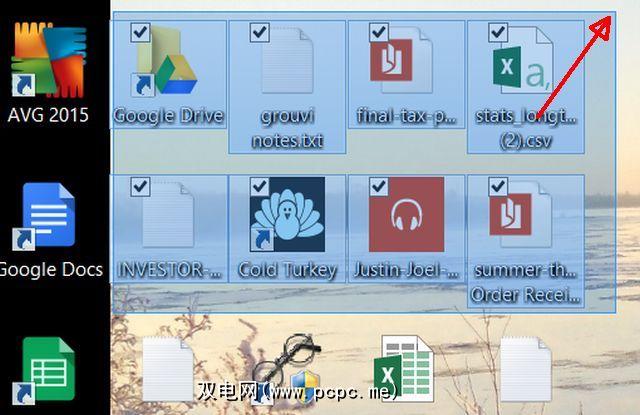
严重的错误,取决于选择了所有图标后会发生什么,但是很多事情都会出错。他们可能会不小心按下键盘上的“删除"键,或者右键单击并删除图标,以为他们正在删除单个文件夹。所有选定的图标都将消失。
它们还可能不小心将所有这些图标拖到某个新位置,并将其放到了该位置,从而无法跟踪它们的最终位置。幸运的是,立即 CTRL + Z 可以将其恢复。
在桌面上选择多个图标的功能是Windows操作系统的一项出色功能,但对用户来说很危险
偶然启用滚动锁定
最终,鼠标硬件变得可滚动,这意味着鼠标包括一个滚轮,可让您向上移动或
这非常方便,为您省去了单击滚动条顶部或底部的麻烦,但滚轮还具有一项功能,新用户陷入困境。如果您单击鼠标滚轮(滚轮实际上也是一个按钮),它将启用“滚动锁定"。
您知道,当鼠标中的符号显示时滚动锁定已启用。屏幕上将显示以下屏幕截图。
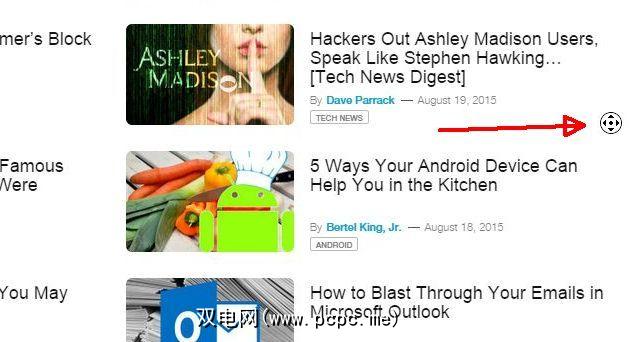
将鼠标光标移离符号时,屏幕将沿相应方向滚动,并且移动得越远,滚动速度就越快。鼠标指针符号也将变为指向滚动方向的箭头。
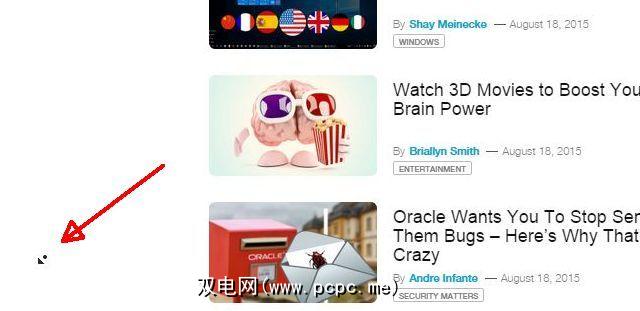
一旦习惯了,这是一个非常酷的功能,但对于不小心“锁定"滚动的新用户而言通过这种方式,它可以感觉像是最令人困惑,最恐怖的体验。一会儿,一切都进行得非常顺利,而下一会儿,屏幕似乎就好像它自己拥有的一样,来回滚动。
信不信由你,我收到了来自我正在培训有关此问题的用户。他确信自己的计算机感染了病毒,因为Web浏览器“表现得很疯狂"。直到我到达他家,并在屏幕上看到滚动锁符号后,我才意识到他用鼠标犯了错误。
在屏幕上任何地方的空白处单击鼠标左键都将释放滚动锁定。
意外突出显示和删除
另一项活动,很多人对此进行了改进计算机用户认为文字处理是鼠标的使用。如果您知道自己在做什么,则Microsoft Word等应用程序会提供一些出色的快捷方式。例如,如果您双击段落中的任意位置,Word将自动突出显示您双击的整个单词。这样可以省去在整个单词上单击鼠标左键并使其突出显示的麻烦。
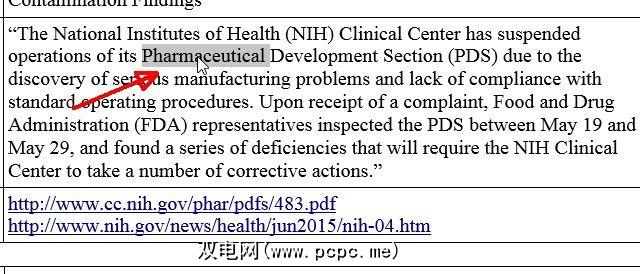
更好的是,您可以单击三次以突出显示整个段落。
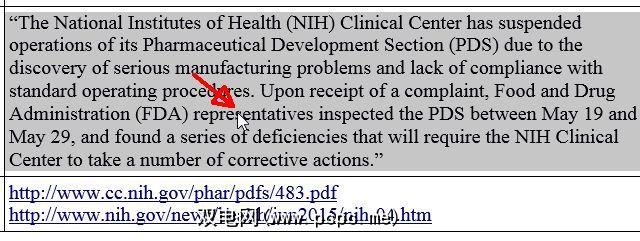
这是键入时的主要节省时间,但是对于新用户而言,这可能非常令人困惑。在大多数情况下,新用户可能只想在段落的一部分内添加编辑,通常只需要在该位置单击即可。
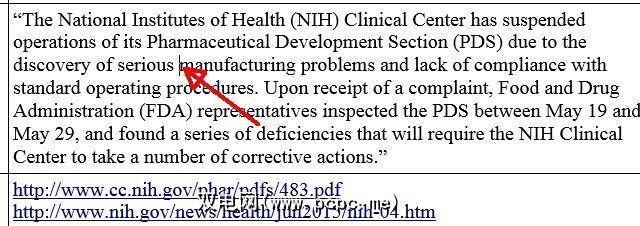
对于没有此权限的用户会发生什么然而,掌握了何时单击或单击的概念是,他们通常会双击而不是双击,突出显示整个单词–然后他们会不假思索地开始键入文字,并在此过程中清除掉原来的单词。这并不是太悲惨-除非用户不小心双击并开始输入。整个段落都到了,用户会对这样奇怪的事情怎么发生感到完全困惑。 CTRL + Z 可以再次保存一天。
令人惊讶的是,当您停止考虑有多少个计算例程需要彻底了解适当的鼠标单击操作时。一个人可以围绕掌握在Windows计算机上使用鼠标的技能来建立整个课程。因此,为什么这么多新用户最终遇到麻烦是可以理解的。
了解更多有关正确使用鼠标的好地方是PCPC.me。蒂娜(Tina)撰写了一份很好的指南,介绍了如何在Windows中更好地使用鼠标。
是否有不适当的鼠标单击错误使您陷入困境?对于使用鼠标的新计算机用户,您还有其他提示要注意吗?在下面的评论部分中分享您的想法!
图片来源:Shutterstock的《愤怒的拳头》








